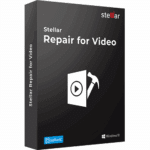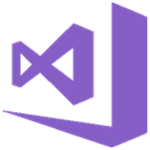برنامج Stellar Repair for Video | لإصلاح واستعادة الفيديوهات التالفة
Stellar Repair for Video هو برنامج رائد متخصص في إصلاح واستعادة ملفات الفيديو التالفة أو المعطوبة التي أصبحت غير قابلة للتشغيل. صُمم هذا البرنامج ليكون المنقذ لذكرياتك ومشاريعك الهامة عندما تتعرض مقاطع الفيديو الخاصة بك لمشاكل تجعلها غير صالحة للاستخدام.
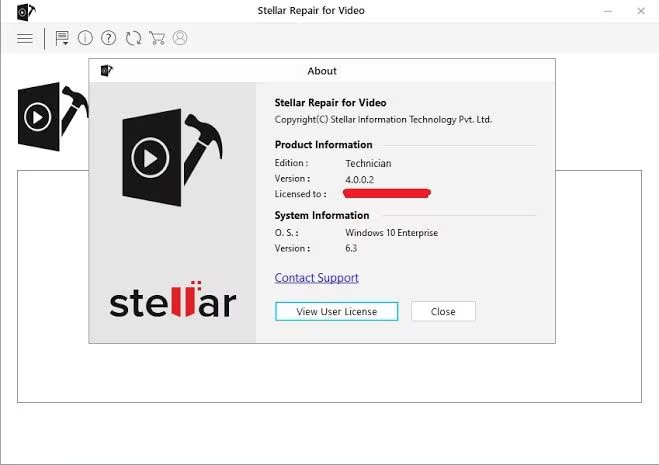
مميزات برنامج Stellar Repair for Video
برنامج Stellar Repair for Video هو أداة قوية وفعالة لإصلاح ملفات الفيديو التالفة. يمتلك هذا البرنامج مجموعة من المميزات التي تجعله خيارًا ممتازًا لاستعادة مقاطع الفيديو الخاصة بك. إليك أبرز هذه المميزات:
1. دعم واسع لتنسيقات الفيديو: من أهم مميزات البرنامج قدرته على التعامل مع مجموعة ضخمة ومتنوعة من تنسيقات الفيديو الشائعة والخاصة. سواء كانت ملفاتك MP4، MOV، AVI، ASF، WMV، MKV، FLV، DIVX، WEBM، MJPEG، MPEG، AVCHD، MTS، M4V، 3G2، 3GP، F4V، أو حتى HEVC (H.265)، فإن البرنامج قادر على معالجتها. هذا يجعله حلاً شاملاً لمعظم أنواع ملفات الفيديو التي قد تواجه مشاكل.
2. إصلاح مقاطع الفيديو من مصادر متعددة: لا يهم مصدر الفيديو الخاص بك؛ يمكن لـ Stellar Repair for Video إصلاح الفيديوهات الملتقطة من أجهزة مختلفة. يشمل ذلك الكاميرات الاحترافية (DSLRs)، كاميرات الفيديو الرقمية، كاميرات الطائرات بدون طيار (Drones)، الهواتف الذكية (Android و iPhone)، كاميرات المراقبة (CCTVs)، الكاميرات الرياضية (مثل GoPro)، وحتى كاميرات السيارة.
3. معالجة شاملة لأنواع تلف الفيديو: البرنامج ليس مخصصًا لنوع واحد من التلف، بل يتعامل مع مجموعة واسعة من المشاكل التي قد تجعل الفيديو غير قابل للتشغيل، ومنها:
- رأس الفيديو التالف (Corrupt Header): وهي المشكلة التي تمنع فتح الملف تمامًا.
- مشاكل مزامنة الصوت والفيديو: عندما يسبق الصوت الصورة أو العكس.
- إطارات الفيديو المفقودة أو التالفة: مما يسبب تقطيعًا أو تجمدًا في الصورة.
- فيديو غير واضح، حبيبي، أو مشوش: يعيد وضوح الصورة.
- مشاكل الشاشة السوداء أو الشاشة الخضراء: التي تظهر بدلاً من الفيديو.
- الفيديوهات المتقطعة أو التي تتوقف فجأة: تحسين التشغيل السلس.
- أخطاء التشغيل: مثل “تعذر تحميل ملف الوسائط” أو “تنسيق غير مدعوم”.
4. ميزة الإصلاح المتقدم مع ملف العينة: هذه الميزة تُعد نقطة قوة كبيرة للبرنامج، خاصة للفيديوهات شديدة التلف. إذا فشل الإصلاح القياسي، يمكنك توفير “ملف عينة” (Sample File) – وهو فيديو سليم تم تصويره بنفس الجهاز ونفس التنسيق مثل الفيديو التالف. يستخدم البرنامج هذا الملف السليم كمرجع لإعادة بناء بنية الفيديو التالف بدقة فائقة، مما يزيد بشكل كبير من فرص الاستعادة الناجحة حتى للفيديوهات التي تبدو مستحيلة الإصلاح.
5. إصلاح دفعة واحدة (Batch Repair): تتيح هذه الميزة إضافة وإصلاح عدد كبير من ملفات الفيديو التالفة في وقت واحد. لا يهم إذا كانت هذه الملفات بتنسيقات مختلفة أو من مصادر متعددة، فالبرنامج يعالجها كلها معًا، مما يوفر الكثير من الوقت والجهد للمستخدمين الذين لديهم العديد من الفيديوهات المعطوبة.
6. معاينة الفيديوهات التي تم إصلاحها: قبل حفظ الفيديو الذي تم إصلاحه، يتيح لك البرنامج معاينته للتأكد من أن عملية الإصلاح كانت ناجحة وأن جودة الفيديو مرضية. هذه الميزة تمنحك الثقة في النتيجة النهائية وتتجنب حفظ ملفات غير مكتملة أو لم تُصلح بشكل صحيح.
7. واجهة مستخدم سهلة وبديهية: يتمتع Stellar Repair for Video بواجهة مستخدم رسومية (GUI) بسيطة ونظيفة. يتم توجيه المستخدمين خلال عملية الإصلاح بخطوات واضحة ومباشرة (غالبًا 3 خطوات: إضافة، إصلاح، حفظ)، مما يجعله سهل الاستخدام حتى للمبتدئين الذين ليس لديهم خبرة سابقة في استعادة البيانات.
8. دعم جودة الفيديو العالية: يمكن للبرنامج إصلاح الفيديوهات عالية الدقة (HD, UHD, 4K, 8K) دون المساس بجودتها الأصلية. كما يدعم إصلاح فيديوهات 360 درجة و VR، مما يجعله مناسبًا للمحترفين والهواة الذين يتعاملون مع محتوى عالي الجودة.
9. التوافق عبر الأنظمة الأساسية: يتوفر البرنامج لكل من أنظمة تشغيل Windows و macOS، مما يجعله في متناول قاعدة واسعة من المستخدمين بغض النظر عن نظام التشغيل الذي يفضلونه.
إن تشغيل واستخدام برنامج Stellar Repair for Video بسيط ومباشر للغاية، حتى للمستخدمين الذين ليس لديهم خبرة تقنية كبيرة. يعتمد سير العمل الأساسي على ثلاث خطوات رئيسية، مع خيار إضافي للإصلاح المتقدم في الحالات الأكثر تعقيدًا.
طريقة تشغيل واستخدام برنامج Stellar Repair for Video
الخطوة 1: التنزيل والتثبيت
- التنزيل:
- اذهب إلى الموقع الرسمي لشركة Stellar Data Recovery.
- ابحث عن صفحة منتج “Stellar Repair for Video” وقم بتنزيل الإصدار المجاني للتجربة (Free Trial) أو النسخة الكاملة إذا كنت قد اشتريتها بالفعل.
- تأكد من تنزيل الإصدار المناسب لنظام التشغيل الخاص بك (Windows أو macOS).
- التثبيت:
- بعد اكتمال التنزيل، انقر نقرًا مزدوجًا على ملف التثبيت (عادةً ما يكون ملف
.exeلنظام Windows). - اتبع التعليمات التي تظهر على الشاشة: وافق على اتفاقية الترخيص، اختر مجلد التثبيت، وأكمل عملية الإعداد.
- بعد اكتمال التنزيل، انقر نقرًا مزدوجًا على ملف التثبيت (عادةً ما يكون ملف
- التشغيل:
- بمجرد الانتهاء من التثبيت، قم بتشغيل البرنامج. ستجد أيقونة له على سطح المكتب أو في قائمة “ابدأ” الخاصة بنظام Windows.
- إذا كانت لديك نسخة مدفوعة، قد تحتاج إلى إدخال مفتاح التنشيط لتفعيل جميع الميزات.
الخطوة 2: إضافة ملفات الفيديو التالفة
- الواجهة الرئيسية: عند فتح البرنامج، ستظهر لك واجهة مستخدم نظيفة وبديهية.
- إضافة الملفات: ستجد زرًا كبيرًا وواضحًا عادةً ما يحمل اسم “Add File” (إضافة ملف) أو “Add Videos” (إضافة مقاطع فيديو) في منتصف الشاشة.
- تحديد ملفات الفيديو: انقر على هذا الزر. سيفتح لك نافذة مستكشف الملفات (File Explorer).
- التصفح والاختيار: تصفح جهاز الكمبيوتر الخاص بك أو أي وسيط تخزين خارجي متصل (مثل بطاقة SD، محرك أقراص USB) لتحديد ملفات الفيديو التالفة التي ترغب في إصلاحها.
- إضافة متعددة: يمكنك تحديد ملف فيديو واحد أو عدة ملفات في وقت واحد (معظم البرامج تدعم الإصلاح الدفعي).
- عرض الملفات المضافة: بعد تحديد الملفات، ستظهر قائمة بها داخل واجهة البرنامج، مع عرض تفاصيل مثل اسم الملف، حجمه، وتنسيقه.
الخطوة 3: بدء عملية الإصلاح
- زر الإصلاح: بعد إضافة جميع ملفات الفيديو التي تريد إصلاحها، ستجد زرًا يسمى “Repair” (إصلاح) أسفل قائمة الملفات المضافة.
- بدء العملية: انقر على زر “Repair” لبدء عملية الإصلاح.
- شريط التقدم: سيبدأ البرنامج في تحليل وإصلاح الملفات. سترى شريط تقدم يعرض حالة الإصلاح لكل ملف على حدة والتقدم العام.
- الانتظار: تعتمد مدة العملية على عدد الملفات وحجمها ومدى تلفها، بالإضافة إلى مواصفات جهاز الكمبيوتر الخاص بك.
الخطوة 4: معاينة وحفظ الفيديوهات التي تم إصلاحها
- اكتمال الإصلاح: بمجرد انتهاء عملية الإصلاح، ستظهر رسالة تفيد باكتمال العملية.
- المعاينة (Preview): بجوار كل ملف تم إصلاحه بنجاح في القائمة، ستجد خيار “Preview” (معاينة). انقر عليه لمشاهدة الفيديو قبل حفظه والتأكد من أنه تم إصلاحه بشكل صحيح وبجودة مرضية.
- حفظ الملفات: بعد المعاينة والتأكد من جودة الإصلاح، انقر على زر “Save Repaired Files” (حفظ الملفات التي تم إصلاحها) أو “Save All” (حفظ الكل) لحفظ الفيديوهات.
- اختيار الموقع: سيطلب منك البرنامج تحديد مجلد الوجهة الذي ترغب في حفظ الفيديوهات السليمة فيه. من المستحسن حفظها في موقع مختلف عن الموقع الأصلي للملفات التالفة لتجنب الكتابة فوق البيانات.
- اكتمال الحفظ: بعد تحديد الموقع، انقر على “OK” أو “Save” لإكمال عملية الحفظ.
الخطوة 5 (الإصلاح المتقدم – للحالات الشديدة):
إذا فشلت عملية الإصلاح القياسية في إصلاح بعض الفيديوهات (قد يظهر بجانبها حالة “Failed” أو “Awaiting Action”):
- اختيار الإصلاح المتقدم: بجانب هذه الملفات، ستجد خيارًا مثل “Advanced Repair” (إصلاح متقدم). انقر عليه.
- إضافة ملف عينة (Sample File): سيُطلب منك توفير “ملف عينة”. هذا الملف يجب أن يكون:
- فيديو سليم.
- تم تصويره بنفس الجهاز الذي صور الفيديو التالف.
- بنفس التنسيق (Codec) وخصائص الفيديو (الدقة، معدل الإطارات، إلخ) قدر الإمكان.
- تحديد ملف العينة: انقر على زر “Browse” لتحديد ملف العينة من جهازك.
- بدء الإصلاح المتقدم: بعد إضافة ملف العينة، انقر على “Repair” أو “Start” لبدء عملية الإصلاح المتقدمة. هذه العملية قد تستغرق وقتًا أطول.
- المعاينة والحفظ: بعد اكتمال الإصلاح المتقدم، كرر الخطوة 4 للمعاينة والحفظ.
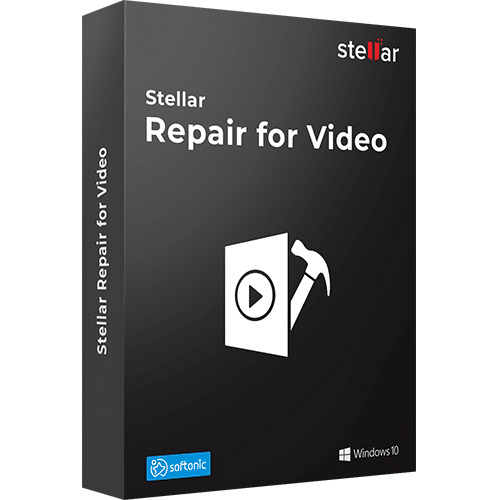
المتطلبات الأساسية لتشغيل Stellar Repair for Video:
1. نظام التشغيل (Operating System):
- Windows:
- Windows 11
- Windows 10
- Windows 8.1
- Windows 8
- Windows 7
- يدعم البرنامج عادةً كلا من البنيتين 32-bit و 64-bit، على الرغم من أن بعض المصادر تشير إلى تركيز أكبر على 64-bit في الإصدارات الأحدث.
- macOS:
- macOS Big Sur 11
- macOS Catalina 10.15
- macOS Mojave 10.14
- وإصدارات أقدم (10.13, 10.12, 10.11).
2. المعالج (Processor):
- الحد الأدنى: معالج متوافق مع Intel (x86 أو x64).
- الموصى به: معالج قوي متعدد النوى (مثل Intel i3 أو أفضل) لضمان أداء أسرع في معالجة وإصلاح الفيديوهات، خاصة الكبيرة أو عالية الجودة.
3. ذاكرة الوصول العشوائي (RAM):
- الحد الأدنى: 4 جيجابايت (GB).
- الموصى به: 8 جيجابايت (GB) أو أكثر. الذاكرة الأكبر تحسن بشكل كبير من سرعة وكفاءة عملية الإصلاح، خاصة عند التعامل مع ملفات فيديو كبيرة أو متعددة.
4. مساحة القرص الصلب (Hard Disk Space):
- لملفات التثبيت: حوالي 250 ميجابايت (MB) من المساحة الحرة لتثبيت البرنامج نفسه.
- لملفات الفيديو المُصلحة: ستحتاج إلى مساحة إضافية كافية على القرص الصلب لحفظ ملفات الفيديو التي تم إصلاحها، والتي يمكن أن تكون كبيرة جدًا اعتمادًا على حجم وجودة الفيديوهات الأصلية. من المستحسن دائمًا حفظ الملفات المُصلحة في موقع مختلف عن موقع الملفات التالفة الأصلية.
5. متطلبات إضافية:
- اتصال بالإنترنت: مطلوب لتنشيط البرنامج (إذا كانت نسخة مدفوعة)، وتلقي التحديثات، وفي بعض الحالات لتنزيل مكونات إضافية قد تكون ضرورية.
- امتيازات المسؤول (Administrator Privileges): قد تحتاج إلى تشغيل البرنامج بامتيازات المسؤول لضمان حصوله على الأذونات اللازمة للوصول إلى الملفات والقيام بعمليات الإصلاح.
- بطاقة الرسومات (GPU): على الرغم من أنها ليست متطلبًا إلزاميًا للتشغيل، فإن وجود بطاقة رسومات قوية (خاصة مع دعم لمعالجة الفيديو) يمكن أن يسرع بشكل كبير من عملية الإصلاح في بعض السيناريوهات.
تابعنا دائماً لتحميل أحدث البرامج من موقع شرح PC